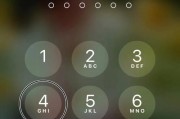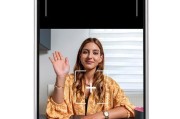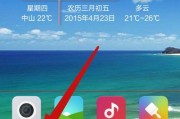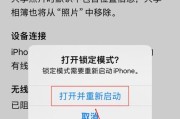苹果手机是目前市场上最受欢迎的手机之一,但是很多用户可能不清楚如何查看自己手机的序列号。本文将介绍使用苹果手机查看序列号的简单步骤,帮助读者快速获取所需信息。
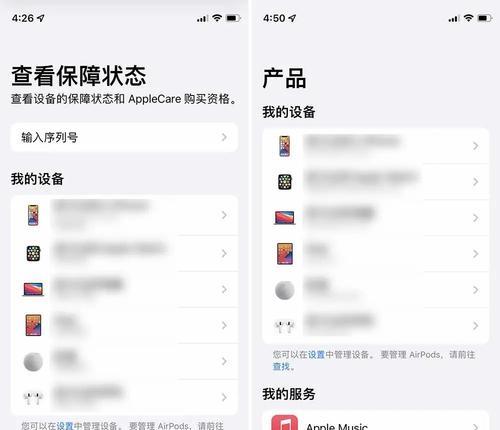
1.打开“设置”应用
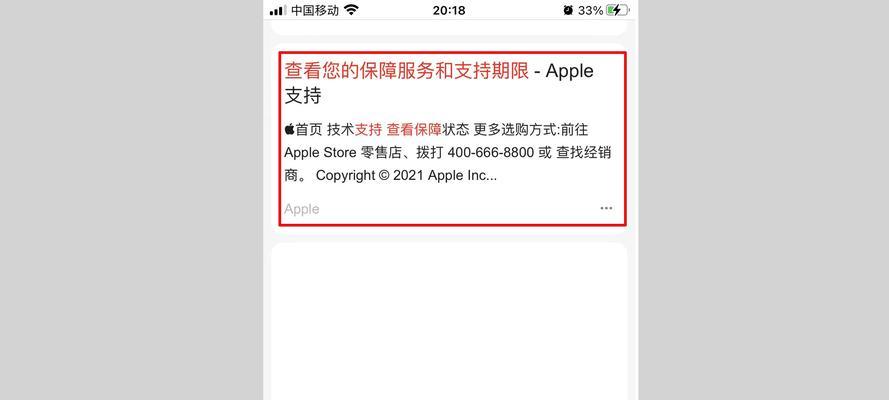
-进入苹果手机的主屏幕,找到并点击“设置”应用图标。
2.选择“通用”
-在“设置”界面中,向下滑动,找到并点击“通用”。
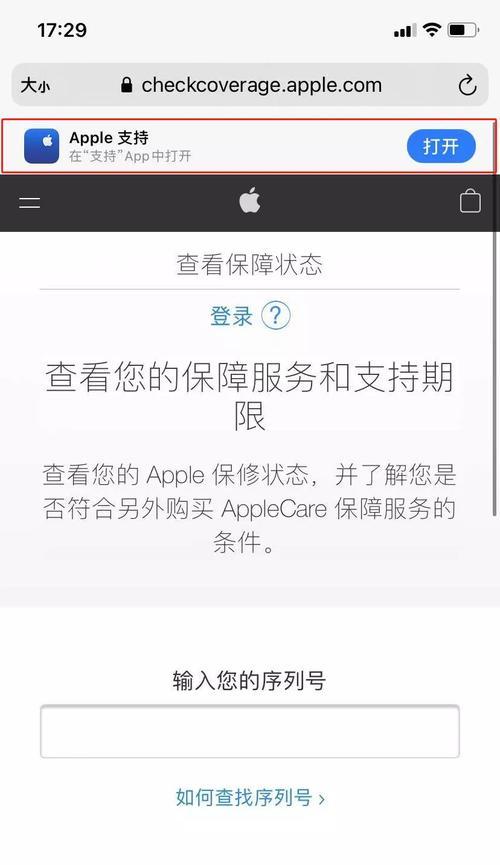
3.进入“关于本机”
-在“通用”界面中,向下滑动,找到并点击“关于本机”。
4.查看序列号
-在“关于本机”界面中,可以看到设备的各种信息,包括序列号。
5.复制序列号
-点击序列号旁边的文本框,会弹出一个复制按钮,点击该按钮即可复制序列号。
6.通过iTunes查看序列号
-连接苹果手机到电脑上,并打开iTunes应用。
7.选择设备
-在iTunes界面中,点击左上角的设备图标,选择你的苹果手机。
8.进入“摘要”页面
-在设备选择界面中,点击左侧菜单栏的“摘要”,进入设备的摘要页面。
9.查看序列号
-在摘要页面中,可以看到设备的各种信息,包括序列号。
10.复制序列号
-点击序列号旁边的文本框,会自动选中序列号,右键点击选择“复制”或使用快捷键复制。
11.通过iCloud查看序列号
-打开苹果手机的“设置”应用。
12.点击你的AppleID
-在“设置”界面中,点击顶部的你的AppleID。
13.进入“iCloud”页面
-在AppleID界面中,向下滑动,找到并点击“iCloud”。
14.查看序列号
-在“iCloud”页面中,向下滑动,找到并点击“设备”,即可查看设备的序列号。
15.复制序列号
-点击序列号旁边的文本框,会自动选中序列号,长按后选择“复制”。
通过以上几个简单的步骤,我们可以在苹果手机上轻松查看到自己设备的序列号。无论是保修查询还是其他需求,获取序列号是非常重要的一步,希望本文对读者有所帮助。
标签: #苹果手机